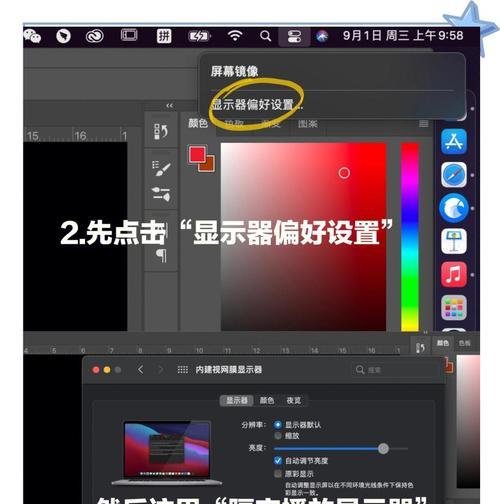如何修理翻新显示器(简单步骤教你修复闪烁的显示器)
显示器是我们日常工作和娱乐的重要工具,但有时候我们可能会遇到显示器闪烁或故障的问题。本文将为大家介绍修理翻新显示器的简单步骤,帮助解决闪烁的问题,让你的显示器重新焕发活力。

检查电源线连接
检查一下电源线是否牢固连接在显示器和电源插座上。有时候松动的电源线会导致显示器闪烁。请确保电源线插头完好无损,没有断裂或破损,并尽量不要使用插线板,直接连接到电源插座上。
更换电源适配器
如果电源线连接良好,但显示器仍然闪烁,可能是电源适配器出现了问题。尝试用另外一个适配器替换原来的适配器,看看是否能解决问题。确保新的适配器与显示器型号兼容,并且满足正确的功率需求。

调整分辨率和刷新率
如果显示器闪烁问题仍然存在,可能是分辨率或刷新率设置不正确所导致的。通过右键点击桌面空白处,选择“显示设置”或类似选项,然后调整分辨率和刷新率至合适的数值。一般来说,较高的刷新率可以减少显示器闪烁问题。
检查连接线
连接线也是可能引起显示器闪烁的一个原因。确保连接线没有断裂、磨损或松动。尽量使用质量好的连接线,并确保连接线插头与显示器和计算机的接口连接紧密。
重新安装显示驱动程序
显示驱动程序也可能引起显示器闪烁问题。通过右键点击“此电脑”(或“我的电脑”),选择“属性”或“设备管理器”,然后找到显示器驱动程序并卸载它。重新启动计算机后,系统会自动重新安装驱动程序。

检查硬件故障
如果以上步骤都没有解决问题,可能是显示器硬件出现故障。尝试将显示器连接到另一台计算机上,看看是否仍然闪烁。如果问题依然存在,那么可能需要联系专业的维修人员进行修理。
检查显示器背光灯
背光灯是显示器正常工作的重要组成部分。如果背光灯出现问题,可能会导致显示器闪烁。使用手电筒照射屏幕,看看是否能看到图像。如果仅在背光灯闪烁时能够看到图像,那么很可能是背光灯出现了故障。
清洁显示器面板
有时候,灰尘和污渍会导致显示器闪烁。使用柔软的、无纤维的布轻轻擦拭显示器面板,确保不要用力过猛,以免损坏屏幕表面。
检查电源电压
低电压也可能导致显示器闪烁。使用电压表检查电源电压是否稳定,并确保符合显示器所需的电压要求。
清理风扇和散热孔
过热也可能导致显示器故障。检查显示器背部是否有风扇和散热孔,并确保它们没有被尘埃或其他杂物阻塞。使用吸尘器或吹风机轻轻清理风扇和散热孔。
重置显示器设置
有时候,错误的显示器设置也可能导致闪烁问题。通过显示器菜单或按钮,找到“重置”或“恢复出厂设置”的选项,将显示器设置恢复到初始状态。
使用故障排除工具
某些显示器品牌会提供故障排除工具,可以帮助检测和修复问题。通过品牌官方网站下载并安装相应的工具,然后按照工具提供的指引进行操作。
更换显示器组件
如果以上方法都没有解决问题,可能是显示器内部组件出现故障。在这种情况下,可能需要更换显示器的主板、电路板或其他组件。建议联系专业的维修人员或制造商进行更换。
寻求专业帮助
如果您不确定如何进行修理或觉得自己无法解决问题,建议寻求专业的帮助。联系制造商的客服部门或当地的电子维修中心,向他们咨询并寻求专业的维修服务。
修理和翻新显示器并不是一件难事。通过检查电源线连接、更换适配器、调整分辨率和刷新率、检查连接线等简单步骤,我们可以很容易地解决显示器闪烁的问题。然而,如果问题依然存在,建议联系专业维修人员进行进一步的诊断和修理。记住,安全是第一位的,如果你对自己的修理技能不自信,请务必寻求专业帮助。
版权声明:本文内容由互联网用户自发贡献,该文观点仅代表作者本人。本站仅提供信息存储空间服务,不拥有所有权,不承担相关法律责任。如发现本站有涉嫌抄袭侵权/违法违规的内容, 请发送邮件至 3561739510@qq.com 举报,一经查实,本站将立刻删除。
- 站长推荐
- 热门tag
- 标签列表
- 友情链接